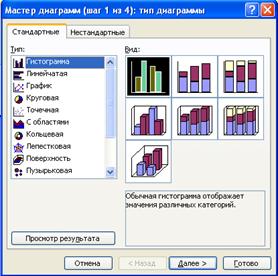Этап. Занесение исходных данных в MS Excel
Исходные данные необходимо занести в форме таблицы, представленной ниже (табл. 3).
Таблица 3
Исходные данные
| Исходные данные
|
| № пп.
| Средний запас за квартал
| Объект
| Спрос на объекты за период, шт
|
| 1 период
| 2 период
| 3 период
| 4 период
|
|
|
|
|
|
|
|
|
Данные необходимо вносить с ячейки A4.
Этап. Решение задачи ABC
Для удобства расчетов необходимо отсортировать исходные данные по среднему запасу за квартал. Выделяем диапазон ячеек (B4:G53), заходим в меню Данные/Сортировка. В открывшемся окне выбираем по убыванию и нажимаем кнопку OK (рис. 3).

Рис. 3. Сортировка данных
Далее следует вычислить суммы среднего запаса за квартал
по всем объектам, для этого необходимо установить курсор в ячей-
ку B54 и в строке формул набрать следующую формулу
“ =СУММ(B4:B53)” и нажать клавишу Enter.
Затем рассчитаем долю каждого объекта в общем объеме. Устанавливаем курсор в ячейку H4 и набираем формулу “=B4/B54”. Для того чтобы рассчитать долю каждого объекта, опускаем курсор в правый нижний угол ячейки H4 до появления черного курсора и опускаем до последнего объекта управления (рис. 4).
Для расчета доли нарастающим итогом устанавливаем курсор в ячейку I4 и в строке формул набираем “ =H4 ”, после этого опускаем курсор в ячейку I5, набираем формулу “ =I4+H5 ”. Опускаем курсор в нижний правый угол ячейки I5, до появления черного курсора и опускаем до последнего объекта (рис. 5).

Рис. 4. Расчет доли объекта в общем объеме

Рис. 5. Расчет доли нарастающим итогом
Для распределения объектов управления по группам необходимо в ячейке J4 задать условие “ =ЕСЛИ(I4<0,75;"A"; ЕСЛИ(I4<0,95;"B"; "C")) ” и скопировать это условие на все необходимые ячейки (рис. 6).

Рис. 6. Распределение объектов управления по группам
Этап. Построение кривой ABC
Чтобы построить кривую ABC необходимо воспользоваться кнопкой на панели инструментов (рис. 7), либо пунктом меню Вставка/Диаграмма.

Рис. 7. Мастер диаграмм
В появившемся окне выбираем тип диаграммы (рис. 8) и нажимаем клавишу далее. В открывшемся окне выбираем диапазон ячеек, по которым будет строиться график, в нашем случае это I4:I53 (рис. 9). В этом же окне выбираем вкладку Ряд и устанавливаем значение подписи оси X: “=Лист1!$C$4:$C$54”. После этого нажимаем клавишу Далее, в открывшемся окне выбираем настройки, необходимые для более наглядного отображения графика и нажимаем Далее. Указываем место, где будет находиться диаграмма.
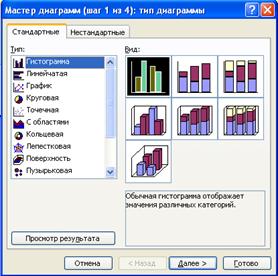
Рис. 8. Построение диаграммы (шаг 1)

Рис. 9. Построение диаграммы (шаг 2)
Этап. Решение задачи XYZ
Для решения этой задачи необходимо определить среднее значение по 4-м кварталам по всем объектам. Для этого воспользуемся встроенной в Excel функцией СРЗНАЧ. В ячейке K4 набираем формулу “=СРЗНАЧ(D4:G4)” и скопируем на нужные ячейки (рис. 10).

Рис. 10. Определение среднего значения
Далее следует определить коэффициент вариации, для этого воспользуемся встроенной функцией Excel СТАНДОТКЛОНП. В ячейке L4 наберем “=СТАНДОТКЛОНП(D4:G4)/K4” (рис. 11) и скопируем на необходимые ячейки.

Рис. 11. Расчет коэффициента вариации
Для распределения объектов управления по группам необходимо в ячейке J4 задать условие “ =ЕСЛИ(I4<0,75;"A";ЕСЛИ(I4<0,95; "B";"C"))” и скопировать его на нужные ячейки (рис. 12).

Рис. 12. Распределение объектов по группам
Этап. Построение кривой XYZ
Для построения кривой XYZ воспользуемся мастером построения диаграмм, находящихся на панели инструментов. В открывшемся окне выбираем тип нужной диаграммы, и нажимаем кнопку Далее. Затем необходимо выбрать диапазон ячеек, по которым будет строиться кривая, в нашем случае это L4:L54. Для подписания объектов по оси OX выбираем вкладку Ряды и в значении подпись по оси Х указываем “=Лист1!$C$4:$C$54”. Далее, следует указать в каком месте будет располагаться диаграмма.